Adicionando um segundo monitor para o seu atual PC pode ser um bom impulso para aumentar sua produtividade, mas antes de você ir a uma loja on-line e pressionar o botão de compra, você realmente precisa de um monitor dedicado o tempo todo? Caso contrário, e você tem um Android smartphone ou tablet em uma gaveta que aspira poeira, ensinaremos como dar uma segunda vida a ela como monitor secundário do seu PC.
Lembre-se de que esta situação é para casos específicos, porque se você pretende usar permanentemente uma configuração de monitor duplo no seu PC, você definitivamente deve comprar um segundo monitor, apenas por causa do tamanho da tela. De qualquer forma, ter um terminal Android como monitor secundário para o seu PC sempre pode ser útil para pequenas coisas, como manter o monitoramento de hardware sempre à vista.
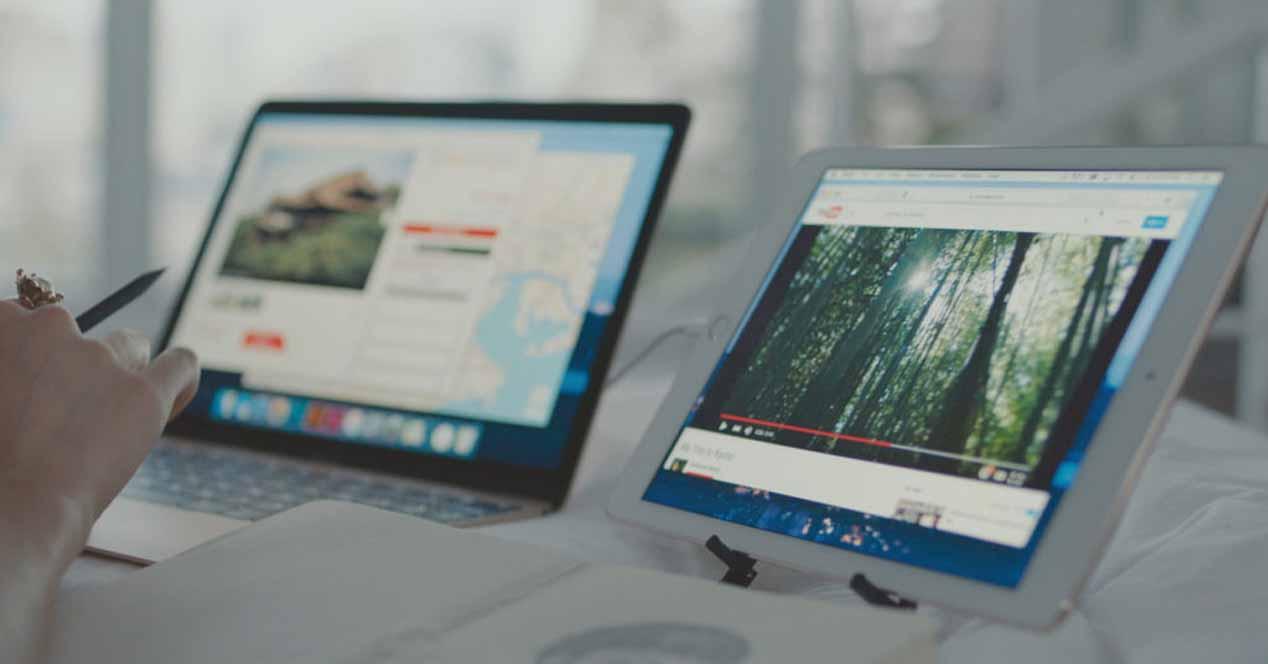
Use seu terminal Android como um segundo monitor no PC
Smartphones e tablets com sistema operacional Android são bastante versáteis em termos de recursos, e a grande maioria deles permite duplicar a tela do PC ou até ampliar a área de trabalho. Em geral, você deve instalar um aplicativo “servidor” no PC e outro “cliente” no terminal para conectar-se de um para o outro e, depois que a seção do software for organizada, você deverá conecte o dispositivo via USB ao PC ou verifique se os dois estão conectados ao a mesma rede local .
Vamos ver as opções que temos.
Spacedesk, gratuito e funciona por WiFi
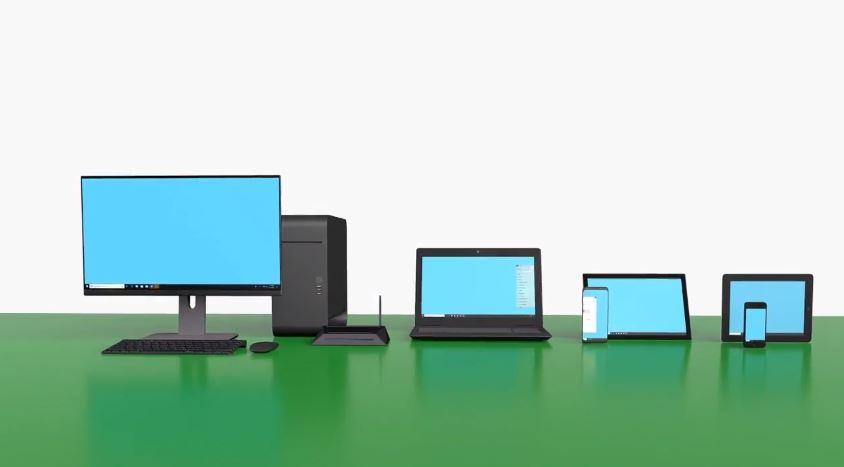
Esta é uma das alternativas mais populares para converter um terminal Android em um monitor secundário para o PC, entre outras coisas porque é gratuito. O terminal pode ser conectado ao PC via USB, Wi-fi ou LAN, a resolução máxima é bastante decente e suporta toques na tela de toque do terminal.
Uma vez instalado e configurado para conectar os dois dispositivos, se você quiser configurá-lo como um monitor secundário no modo de área de trabalho estendida, você precisará fazer a configuração manual em Windows, como se você estivesse configurando um monitor como tal.
Splashtop Wired XDisplay, gratuito, mas apenas por USB

Esta opção também é gratuita, mas tem a desvantagem de funcionar apenas via USB, portanto, seu smartphone ou tablet Android deve ter essa capacidade. Esta desvantagem também é uma vantagem, pois há muito menos atraso e suporta resoluções mais altas, incluindo Full HD a 60 FPS. Além disso, caso você tenha um Mac, também funcionará porque tem um aplicativo nativo, por isso não se limita apenas a PCs com Windows.
Área de trabalho remota do Google, seu dispositivo Android como monitor de PC
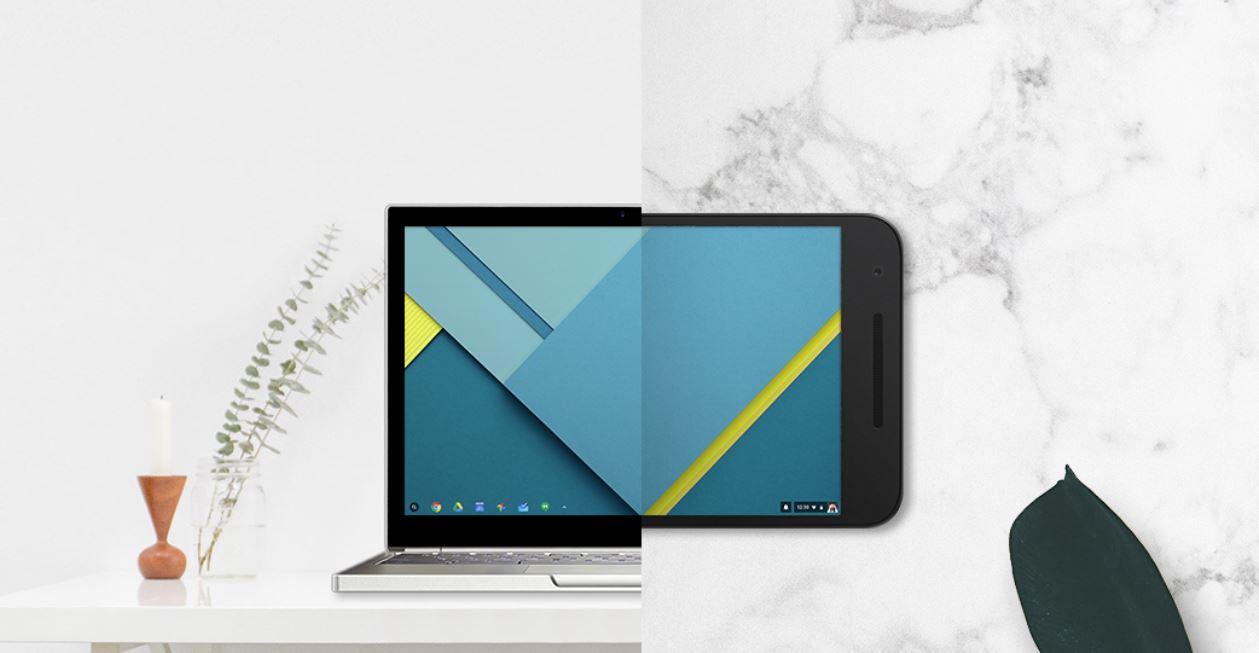
Certamente, esta é a opção mais "nativa" deste sistema, pois foi projetada especificamente para conectar dispositivos Android ao PC. Ele literalmente se conecta ao PC através do protocolo de área de trabalho remota, e o único requisito é que você precise ter uma conta no GMail para se registrar e ele funciona. Obviamente, tem a desvantagem de que você não terá a opção de estender a área de trabalho; simplesmente verá a tela do PC no seu smartphone ou tablet. Além disso, ele só oferece a opção de trabalhar pela Internet, não há opção com fio, portanto a latência é considerável.
Existem outros aplicativos que permitem conectar o tablet ou smartphone Android ao PC para atuar como monitor secundário, como o Duet Display, o Air Display 2 ou o iDisplay, mas todos são pagos e levando em consideração que eles não oferecem nada Além dos mencionados acima, acreditamos que não vale a pena listá-los e optar pelos aplicativos gratuitos, pois se você estiver fazendo isso reutilizando um terminal que tinha na gaveta, não é um plano gastar dinheiro.